SSD固态硬盘可以恢复数据吗
固态硬盘底层数据恢复方法

固态硬盘底层数据恢复方法固态硬盘(SSD)是一种以闪存芯片作为存储介质的硬盘,它相较于传统机械硬盘具有更高的读写速度和更好的耐用性。
然而,就像任何存储设备一样,SSD也有可能发生数据丢失的情况。
当我们遇到这样的问题时,我们需要了解一些固态硬盘底层数据恢复的方法。
首先,我们需要明确的是固态硬盘与传统机械硬盘之间的差异。
传统机械硬盘的数据是以磁场的形式储存的,而固态硬盘的数据则存储在闪存芯片中。
因此,底层数据恢复的方法也会有所不同。
在进行固态硬盘底层数据恢复之前,我们需要确保硬盘本身没有物理损坏。
检查硬盘的连接是否正常,并尝试在不同的电脑上测试它是否能正常识别和运行。
一旦确定硬盘没有物理问题,我们就可以考虑下面的方法。
第一种方法是使用专业的数据恢复软件。
市面上有许多专业的数据恢复软件可供选择,它们可以扫描固态硬盘,并尝试恢复丢失的数据。
这些软件通常有用户友好的界面,并提供多种恢复选项,比如全盘扫描、快速扫描和文件类型过滤等。
通过使用这些软件,我们可以很大程度上恢复丢失的数据。
第二种方法是将固态硬盘连接到一台Linux系统的电脑上,并通过使用一些Linux命令来进行数据恢复。
在Linux系统中,我们可以使用命令行工具如dd、testdisk和photorec等来进行底层数据恢复。
这些工具可以通过分析硬盘的结构和文件系统来寻找丢失的数据,并尝试将其恢复。
第三种方法是寻求专业的数据恢复服务。
如果我们不熟悉数据恢复过程,或者软件和命令行工具无法帮助我们解决问题,那么寻求专业服务可能是一个更好的选择。
专业的数据恢复机构拥有先进的工具和丰富的经验,可以更好地应对各种数据恢复问题,并确保数据被完全恢复。
尽管固态硬盘底层数据恢复的方法比较多,但我们也应该意识到,有时候数据恢复是不可能的。
在某些情况下,数据可能已经被覆盖或者永久损坏。
因此,我们应该在使用固态硬盘时定期备份重要的数据,以防止数据丢失的风险。
总结起来,固态硬盘底层数据恢复方法包括使用专业的数据恢复软件、在Linux系统上使用命令行工具和寻求专业的数据恢复服务。
SSD发生数据故障及数据恢复解决方法
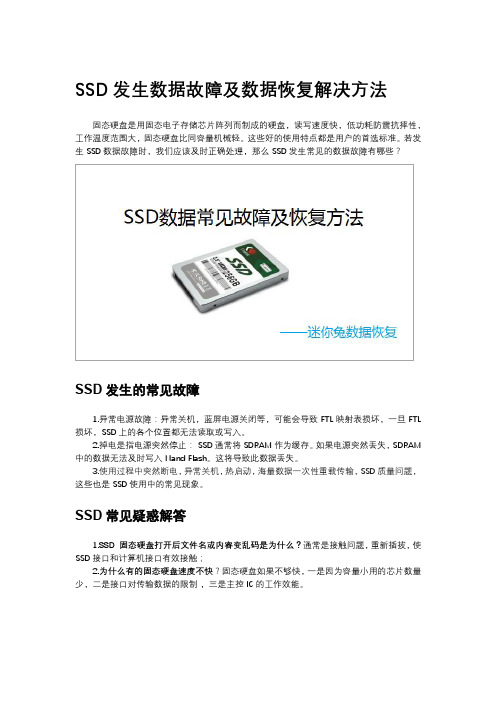
SSD发生数据故障及数据恢复解决方法固态硬盘是用固态电子存储芯片阵列而制成的硬盘,读写速度快,低功耗防震抗摔性,工作温度范围大,固态硬盘比同容量机械轻。
这些好的使用特点都是用户的首选标准。
若发生SSD数据故障时,我们应该及时正确处理,那么SSD发生常见的数据故障有哪些?SSD发生的常见故障1.异常电源故障:异常关机,蓝屏电源关闭等,可能会导致FTL映射表损坏,一旦FTL 损坏,SSD上的各个位置都无法读取或写入。
2.掉电是指电源突然停止:SSD通常将SDRAM作为缓存。
如果电源突然丢失,SDRAM 中的数据无法及时写入Nand Flash。
这将导致此数据丢失。
3.使用过程中突然断电,异常关机,热启动,海量数据一次性重载传输,SSD质量问题,这些也是SSD使用中的常见现象。
SSD常见疑惑解答1.SSD 固态硬盘打开后文件名或内容变乱码是为什么?通常是接触问题,重新插拔,使SSD接口和计算机接口有效接触;2.为什么有的固态硬盘速度不快?固态硬盘如果不够快,一是因为容量小用的芯片数量少,二是接口对传输数据的限制,三是主控IC的工作效能。
SSD数据恢复解决方法发现SSD数据丢失之后也不要太着急,想要找回丢失的数据并不是很难的事情,前提是没有在原位置覆盖新的数据。
发生数据丢失的情况使用数据恢复软件都有很高几率成功恢复,所以,但数据丢失时,我们要立刻停止手上的操作,使用迷你兔数据恢复软件进行数据恢复。
选择靠谱的数据恢复软件,及时恢复丢失数据,详细的恢复操作步骤如下:第一步,下载软件后直接选择左侧的“开始恢复”,即可进入磁盘扫描界面。
第二步,点击“物理磁盘”进行扫描。
第三步:扫描结束后,勾选需要恢复的数据,重新把丢失的数据保存在安全的磁盘当中。
以上就是关于对SSD数据恢复方法介绍,如果您在使用软件的过程中有任何的疑问,可以在线咨询迷你兔官方客服。
固态硬盘修复的方法

固态硬盘修复的方法
答:固态硬盘修复的方法主要有1. 使用专业的硬盘数据恢复工具2. 使用磁盘分区工具3. 修复损坏的固件信息4. 芯片级修复四种方法:
1. 使用专业的硬盘数据恢复工具:例如MiniTool Data Recovery Software,这是一款国外开发的磁盘数据恢复工具,使用起来比较方便。
只需要点击需要恢复数据的分区,软件会开始扫描此分区上的数据,然后将扫描出来的需要备份的数据存储到另外一个硬盘上,这个方式可以把所有数据都能正常恢复出来。
2. 使用磁盘分区工具:例如DiskGenius,可以从左侧列表中选中故障磁盘,选择工具->搜索已丢失的分区(分区表)->整个磁盘,之后硬盘上的分区就能被识别出来,保留相应的分区即可。
3. 修复损坏的固件信息:针对固态硬盘容量识别异常或数据访问异常,可以使用一些专业的固态硬盘数据恢复设备,例如Flash Extractor、PC3000 FLASH、Visual NandReconstructor等。
这些设备可以重建硬盘译码表,修复主控信息错乱的硬盘,从而恢复数据。
4. 芯片级修复:将存储芯片按照顺序拆解,分别放入数据恢复设备中读取芯片代码并将其保存为DUMP文件,然后设备会根据主控的型号将若干个DUMP 文件合并,并通过某些算法去模拟主控芯片的工作原理,通过设备虚拟组合出原始的数据结构,从而达到数据恢复的目的。
目前只有少数数据恢复公司具备芯片级数据恢复的能力。
需要注意的是,以上方法并不能保证100%修复固态硬盘,而且操作过程中存在一定风险。
如果遇到固态硬盘损坏的问题,建议咨询专业的数据恢复机构或者电脑维修人员进行处理。
ssd固态硬盘怎么安装系统教程
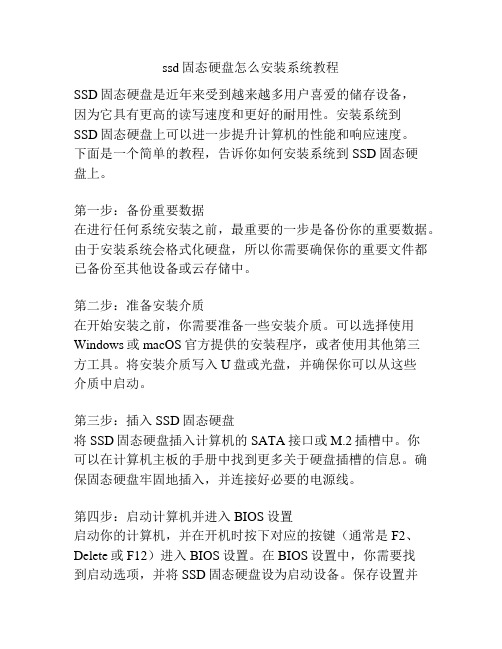
ssd固态硬盘怎么安装系统教程SSD固态硬盘是近年来受到越来越多用户喜爱的储存设备,因为它具有更高的读写速度和更好的耐用性。
安装系统到SSD固态硬盘上可以进一步提升计算机的性能和响应速度。
下面是一个简单的教程,告诉你如何安装系统到SSD固态硬盘上。
第一步:备份重要数据在进行任何系统安装之前,最重要的一步是备份你的重要数据。
由于安装系统会格式化硬盘,所以你需要确保你的重要文件都已备份至其他设备或云存储中。
第二步:准备安装介质在开始安装之前,你需要准备一些安装介质。
可以选择使用Windows或macOS官方提供的安装程序,或者使用其他第三方工具。
将安装介质写入U盘或光盘,并确保你可以从这些介质中启动。
第三步:插入SSD固态硬盘将SSD固态硬盘插入计算机的SATA接口或M.2插槽中。
你可以在计算机主板的手册中找到更多关于硬盘插槽的信息。
确保固态硬盘牢固地插入,并连接好必要的电源线。
第四步:启动计算机并进入BIOS设置启动你的计算机,并在开机时按下对应的按键(通常是F2、Delete或F12)进入BIOS设置。
在BIOS设置中,你需要找到启动选项,并将SSD固态硬盘设为启动设备。
保存设置并退出BIOS。
第五步:安装系统重新启动计算机,并从你准备好的安装介质中启动。
进入安装过程后,按照提示选择相应的语言和地区设置。
接下来,选择“新安装”或“自定义安装”选项,以便你可以选择将系统安装到SSD固态硬盘上。
第六步:分区和格式化SSD固态硬盘在安装过程中,你会看到一个硬盘分区和格式化的界面。
选择SSD固态硬盘作为安装目标,并点击“新建”来创建一个新的分区。
选择分区大小,并将文件系统设置为NTFS(对于Windows操作系统)。
点击“应用”来设置分区。
第七步:安装系统完成分区和格式化后,点击“下一步”来开始安装系统。
安装过程可能需要一些时间,取决于你的计算机性能和系统文件的大小。
完成安装后,将重启计算机。
第八步:系统设置在重新启动后,你需要进行一些系统设置,如语言、地区设置、用户账户等。
固态硬盘的缓存优化及数据修复

固态硬盘的缓存优化及数据修复固态硬盘(SSD)在近年来的快速发展中,已经成为了存储技术的重要一环。
与传统的机械硬盘相比,固态硬盘具有更快的读写速度、更低的能耗以及更高的可靠性。
在使用固态硬盘时,缓存优化和数据修复是两个重要的方面,本文将围绕这些方面展开探讨。
一、缓存优化1. 缓存的作用缓存是固态硬盘的一项关键技术,它可以提高硬盘的读写速度。
固态硬盘通过将热数据(经常被访问的数据)存储在缓存中,以便快速响应读取请求。
通过合理优化缓存机制,可以提高硬盘的读写性能,提升用户的整体使用体验。
2. 缓存策略在实现缓存优化时,我们可以选择不同的缓存策略。
常见的缓存策略包括最近使用(LRU)策略、最不经常使用(LFU)策略和随机替换(RR)策略等。
针对不同的应用场景,选择合适的缓存策略可以更好地提高硬盘的读写速度。
3. 缓存块大小缓存块大小是影响固态硬盘缓存效果的另一个因素。
较小的缓存块大小可以提高缓存的命中率,但可能导致较高的缓存开销;而较大的缓存块大小则可以降低缓存开销,但可能导致缓存命中率下降。
因此,在进行缓存优化时,需要综合考虑缓存块大小的选择。
二、数据修复1. 数据损坏原因固态硬盘在长时间使用过程中,可能会出现数据损坏的情况。
数据损坏的原因包括电力故障、物理损坏、软件错误等。
一旦数据损坏,可能会导致文件丢失、系统崩溃等问题,因此数据修复十分重要。
2. 数据修复方法数据修复是通过一系列的算法和技术来恢复被损坏的数据。
常见的数据修复方法包括数据备份与还原、数据恢复软件、RAID技术等。
选择合适的数据修复方法可以有效地修复损坏的数据,保护用户的数据安全。
3. 定期检测与维护为了防止数据损坏的发生,定期检测与维护固态硬盘是非常必要的。
在定期检测中,可以使用硬盘自带的检测工具或第三方软件来扫描硬盘,检查是否存在坏道、传输错误等问题。
同时,定期备份重要数据也是保护数据安全的关键步骤。
结语固态硬盘的缓存优化和数据修复是提高硬盘性能和保护数据安全的重要环节。
固态硬盘与普通硬盘的区别
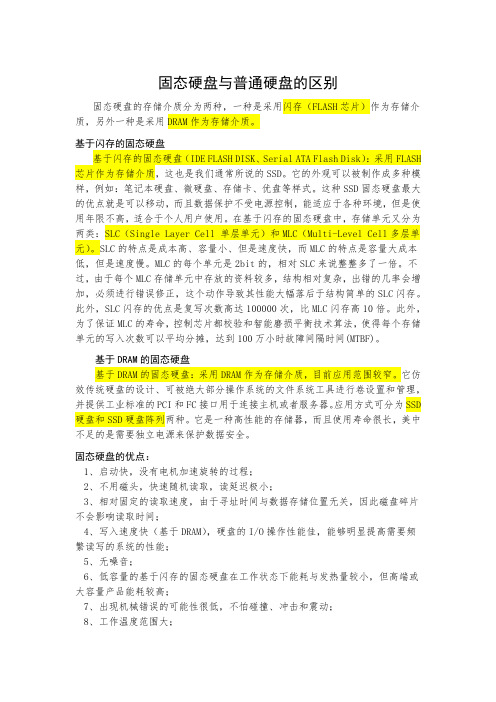
固态硬盘与普通硬盘的区别固态硬盘的存储介质分为两种,一种是采用闪存(FLASH芯片)作为存储介质,另外一种是采用DRAM作为存储介质。
基于闪存的固态硬盘基于闪存的固态硬盘(IDE FLASH DISK、Serial ATA Flash Disk):采用FLASH芯片作为存储介质,这也是我们通常所说的SSD。
它的外观可以被制作成多种模样,例如:笔记本硬盘、微硬盘、存储卡、优盘等样式。
这种SSD固态硬盘最大的优点就是可以移动,而且数据保护不受电源控制,能适应于各种环境,但是使用年限不高,适合于个人用户使用。
在基于闪存的固态硬盘中,存储单元又分为两类:SLC(Single Layer Cell 单层单元)和MLC(Multi-Level Cell 多层单元)。
SLC的特点是成本高、容量小、但是速度快,而MLC的特点是容量大成本低,但是速度慢。
MLC的每个单元是2bit的,相对SLC来说整整多了一倍。
不过,由于每个MLC存储单元中存放的资料较多,结构相对复杂,出错的几率会增加,必须进行错误修正,这个动作导致其性能大幅落后于结构简单的SLC闪存。
此外,SLC闪存的优点是复写次数高达100000次,比MLC闪存高10倍。
此外,为了保证MLC的寿命,控制芯片都校验和智能磨损平衡技术算法,使得每个存储单元的写入次数可以平均分摊,达到100万小时故障间隔时间(MTBF)。
基于DRAM的固态硬盘基于DRAM的固态硬盘:采用DRAM作为存储介质,目前应用范围较窄。
它仿效传统硬盘的设计、可被绝大部分操作系统的文件系统工具进行卷设置和管理,并提供工业标准的PCI和FC接口用于连接主机或者服务器。
应用方式可分为SSD硬盘和SSD硬盘阵列两种。
它是一种高性能的存储器,而且使用寿命很长,美中不足的是需要独立电源来保护数据安全。
固态硬盘的优点:1、启动快,没有电机加速旋转的过程;2、不用磁头,快速随机读取,读延迟极小;3、相对固定的读取速度,由于寻址时间与数据存储位置无关,因此磁盘碎片不会影响读取时间;4、写入速度快(基于DRAM),硬盘的I/O操作性能佳,能够明显提高需要频繁读写的系统的性能;5、无噪音;6、低容量的基于闪存的固态硬盘在工作状态下能耗与发热量较小,但高端或大容量产品能耗较高;7、出现机械错误的可能性很低,不怕碰撞、冲击和震动;8、工作温度范围大;9、体积小。
固态硬盘修复的方法

固态硬盘修复的方法固态硬盘(SSD)作为一种新型的存储介质,具有体积小、传输速度快、噪音低、耐用等优点,因此受到越来越多的用户的青睐。
然而,与传统机械硬盘相比,固态硬盘也存在一些问题,例如数据丢失、无法识别、不稳定、性能下降等。
本篇文章将介绍几种常见的固态硬盘修复方法。
1.固态硬盘数据恢复工具:1.1固态硬盘数据恢复软件:使用专业的数据恢复软件,如EaseUS Data Recovery Wizard、Recuva等,可以帮助恢复被删除或丢失的文件,并修复由于文件系统损坏引起的数据访问问题。
1.2固态硬盘数据恢复服务:如果软件无法解决问题,可以考虑将固态硬盘送修至专业数据恢复公司进行数据恢复服务。
这些公司通常拥有先进的设备和技术,可以修复各种类型的固态硬盘故障,包括控制器故障、闪存芯片损坏等。
2.固态硬盘固件更新:固态硬盘的固件是控制硬件设备运行的程序,固件升级可以修复一些性能问题和兼容性问题。
可以到固态硬盘制造商的官方网站上下载最新的固件升级文件,并按照说明进行升级。
3.固态硬盘驱动更新:固态硬盘的驱动程序是操作系统与固态硬盘之间进行通信的桥梁,如果驱动程序过时或损坏,可能会导致无法识别或性能下降的问题。
可以通过设备管理器或者到制造商官方网站上下载最新的固态硬盘驱动程序进行更新。
4.检查硬件连接:固态硬盘常通过SATA接口或M.2接口连接到主板上,有时候接口连接不良可能会导致固态硬盘无法被识别。
可以检查接口连接是否牢固,如果有松动可以重新插拔插头并确保连接正常。
5.检查电源供应:不稳定的电源供应也可能导致固态硬盘异常工作。
可以更换电源线或连接到更可靠的电源插座,以确保固态硬盘能够稳定运行。
6.清理磁盘空间:如果固态硬盘上的剩余空间过小,可能会影响性能。
可以使用磁盘清理工具,如Windows自带的磁盘清理工具或CCleaner等,清理无用的文件和临时文件,释放磁盘空间。
7.重装操作系统:如果以上方法都无法解决问题,可以考虑重装操作系统。
硬盘数据恢复方法

硬盘数据恢复方法
硬盘数据恢复的方法有以下几种:
一、硬盘分区恢复。
在进行硬盘数据恢复时一般会首先尝试硬盘分区恢复,这种方式可以恢复已被损坏的分区,恢复磁盘分区表,恢复误格式化的分区,还原隐藏的分区等,让用户可以恢复丢失的数据。
二、文件恢复。
文件恢复的方式紧接着分区恢复,目的是使用户可以恢复误格式化或者删除的文件,以及恢复某些病毒感染而损坏的文件。
三、硬盘恢复。
硬盘恢复是一种最为复杂的硬盘数据恢复技术,这种方式可以在不对硬盘进行拆机的情况下直接对硬盘的底层结构进行深入的检测,通过计算机技术实现将遭到损坏的硬盘恢复原来的状态,从而进行数据恢复。
四、控制器级恢复。
控制器级恢复是一种复杂而巧妙的技术,可以通过检测磁头、改变硬盘参数、调整硬盘驱动器等手段,实现对损坏硬盘的恢复,从而达到数据恢复的目的。
- 1、下载文档前请自行甄别文档内容的完整性,平台不提供额外的编辑、内容补充、找答案等附加服务。
- 2、"仅部分预览"的文档,不可在线预览部分如存在完整性等问题,可反馈申请退款(可完整预览的文档不适用该条件!)。
- 3、如文档侵犯您的权益,请联系客服反馈,我们会尽快为您处理(人工客服工作时间:9:00-18:30)。
SSD固态硬盘可以恢复数据吗
现在的电脑不用ssd简直对不起那么好的cpu,比较机械硬盘的速度才是目前整个电脑的性能瓶颈,而使用了ssd后,很多人都在说固态硬盘是不能恢复数据的,这是怎么回事呢?
大家都知道传统的机械硬盘即便是数据删了,回收站清空了,只要不被大量的数据再次覆盖就可以恢复出原来的数据的,那么我什么这一点在ssd上不能用了呢?实测下来大多数默认的ssd数据丢失了都是10次有9次都恢复不了,为什么SSD的成功率就那么低,关键的问题点就在它和机械硬盘完全不同的数据存储方式。
ssd它用闪存作为存储介质,而不是磁盘了,问题也就在这儿,SSD在新数据写入之前需要先进行擦除操作,然后捏,厂商们为了保证SSD随时有可以写入的地方,平均分配各个闪存模块的损耗(也就是寿命,闪存是都是有擦写次数限制),用名为FTL的动态链表记录和维护。
因为是动态记录,使SSD数据存放的位置和外部的存取地址并不对应,举个例子,如果我们用闪存模块ABCD来区别命名它们的话,在传统的思维中,C盘的文件一定是存在闪存A上吧?但其实除了SSD控制器,谁都不知道实际的数据是在哪个模块内。
使用数据恢复软件按着操作系统之前的记录方式,铁定找不到!
再加上为了让SSD更长寿的Trim指令,当我们删除数据时,它直接让SSD把数据清理掉腾地方,而不是像机械硬盘那样先存着,新数据进来再擦写覆盖。
有了这两位坐镇,想要恢复数据真的是难上加难(SSD长时间不使用还会丢文件)。
那么为什么还有人可以恢复ssd里的数据呢,其实这个问题的关键是你的ssd有没有关闭Trim,只要关闭了就可以恢复出数据,没关的话基本没戏了。
说到这个Trim,大家可以本站搜索看一下,它打开的目的是增加ssd是寿命,让固态硬盘更加高性能的为你服务。
那么怎么看有没有打开Trim呢,可以用管理员模式启动命令提示符,输入
fsutil behavior QUERY DisableDeleteNotify
如果显示的是“DisableDeleteNotify = 0”就是打开了,“1”就是关闭的。
虽然为了数据安全着想,是需要关闭它的,但ssd是寿命看起来更加的重要,毕竟ssd现在涨价了,买一个贵多了,而且一般ssd 都是当做c盘在使用,这样的话重要的数据都存在机械硬盘上的,那么就不用担心这个问题了,当然如果你只有一个ssd硬盘没有机械的话,不妨关闭Trim吧,关闭方法如下:
在命令提示符(管理员)中输入“fsutil behavior set disabledeletenotify 1”就OK了!
不过现在ssd贵了,但机械硬盘还是很便宜的,U盘网还是建议大家购买小容量的ssd+大容量的机械硬盘才是最佳搭配,ssd只做为c盘和一些常用的程序使用,程序的重要数据可以默认安装到机械硬盘里,比如qq里的个人数据都可以设置机械硬盘的目录的存放的,所以大多数时候我们就不要指望固态硬盘来恢复数据了,保证重要的数据在机械硬盘即可。
